在这里记录一下,为Pycharm配置PyQt5的快捷启动方式,方便一键将ui文件转为py文件[aru_1]
1. 安装相应的库
1.1 配置镜像源
https://pypi.tuna.tsinghua.edu.cn/simple
手动清除缓存,可以使用以下命令:
pip cache purge
这个命令会清除所有缓存,包括已下载但未安装的软件包和已安装但未被使用的缓存
1.2 显示你的python版本
在miniconda中切换到你想查看的python环境,输入python --version
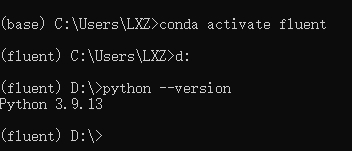
1.3 安装pyqt5和pyqt5-tools库
安装pyqt5和pyqt5-tools,并在pycharm中配置相应的快捷方式
pip install -i https://pypi.tuna.tsinghua.edu.cn/simple PyQt5 PyQt5-tools

可以自己尝试将qtdesigner汉化,这里先留一个坑
2. 配置pycharm
打开pycharm,依次打开File>settings>Tools>External Tools
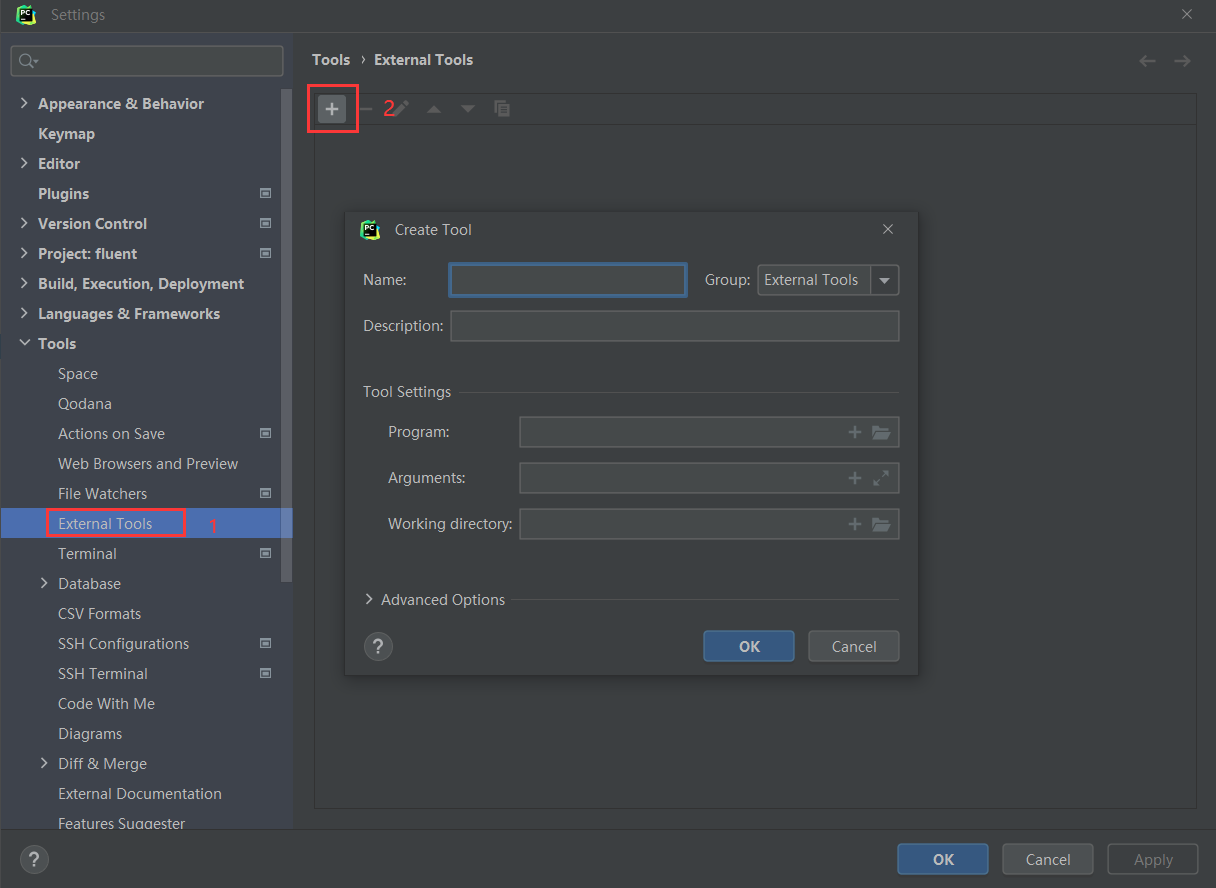
进行如下的配置
2.1 配置QT designer
-
programe即程序所在的位置,我使用的是虚拟环境,minicoanda,在我电脑上的位置是
D:\miniconda\envs\fluent\Lib\site-packages\qt5_applications\Qt\bin\designer.exe
-
working directory即工作目录
$FileDir$
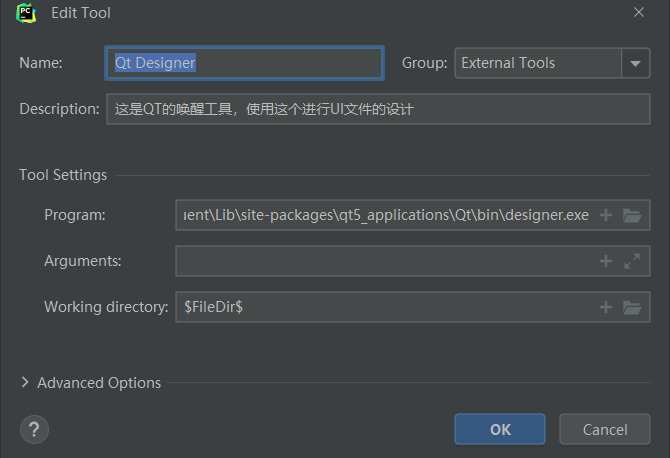
2.2 配置UIC
Program:D:\miniconda\envs\fluent\Scripts\pyuic5.exe\pyuic5.exe
Arguments:FileName -o FileNameWithoutExtension.py
Working directory:FileDir
2.3 配置rcc
Program:D:\miniconda\envs\fluent\Scripts\pyrcc5.exe
Arguments:FileName -o FileNameWithoutExtension.py
Working directory:FileDir
本文作者为lxz,转载请注明。